编程作为一门跟计算机交流的语言;作为我们的操控计算机
偷懒的工具,我总结了学习它有三个层面,第一个层面是:用了再说;第二个层面是:开始深入怎么用更好;第三个层面好奇它是怎么实现的。我觉得入门就得从第一个层面开始实际的,往后深入再慢慢深耕。
Linux入门系列
Linux入门系列(一)换个角度看Linux其实很简单,带你一起入门
Linux入门系列(二)文件查看的多种方式(提升效率)
Linux入门系列(三)Vim编辑器(Vim工作模式+代码演示)
Linux入门系列(四)系统用户账号管理(代码图文示例)
Linux入门系列(五)系统用户组管理(代码图文示例)
Linux入门系列(六)磁盘管理(代码图文示例)
Vim是从vi发展出来的一个文本编辑器,也是目前最常用的编辑器。它不只是一个文本编辑器还是一个开发工具。
下面是一张键位图,不需要去记,现在忽略也是可以的,用到时看即可。
键位图
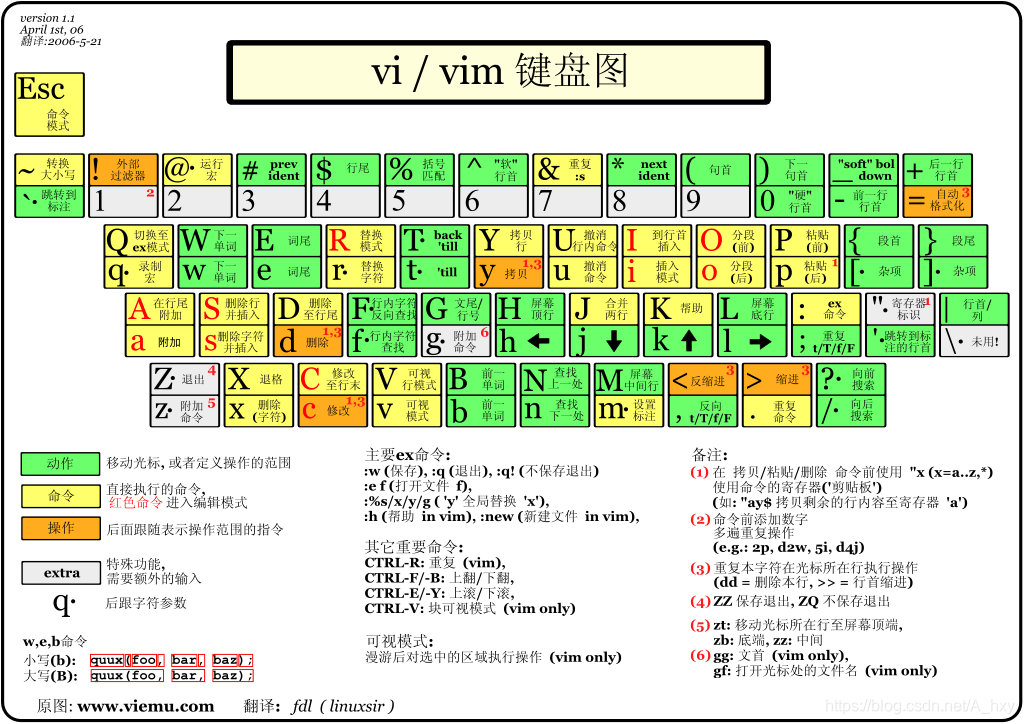
基本上 vi/vim 共分为三种模式,分别是命令模式(Command mode),输入模式(Insert mode)和底线命令模式(Last line mode)。
先看Vim工作模式,看完可以跟着演示实践,然后回头再看工作模式,说不得你会不一样的领悟。

命令模式
一般使用我们的 Vim
格式:Vim 【文件名】即可创建并编辑
使用 vi/vim,便进入了命令模式

输入模式
进入编辑界面,按 i 可以输入内容
(底部有–INSERT–提示)
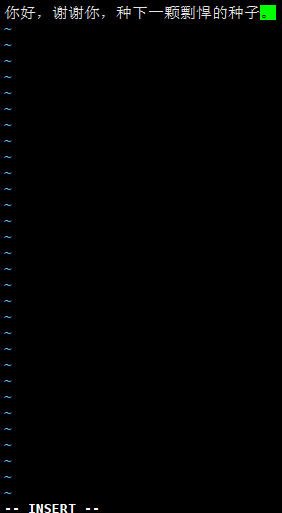
底线模式
按 Esc 键,输入:wq 保存退出
:进入底线模式
w:保存文件
q:退出
演示的是组合,也可单独使用
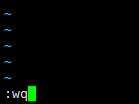
ls 列出所有文件,发现已经创建了文本。

我们使用上一篇的所学 cat 命令,发现内容也保存成功。

那想修改文本里的内容,怎么办呢?
依然使用 Vim [filename] 的方式进入即可
然后用按键 i 进入输入模式即可修改
再 wq 保存退出


所以你会发现,Vim 会判断你是否有创建该文件,如果没有创建就该文件就创建新文件给你,如果已经存在该文件便打开该文件。
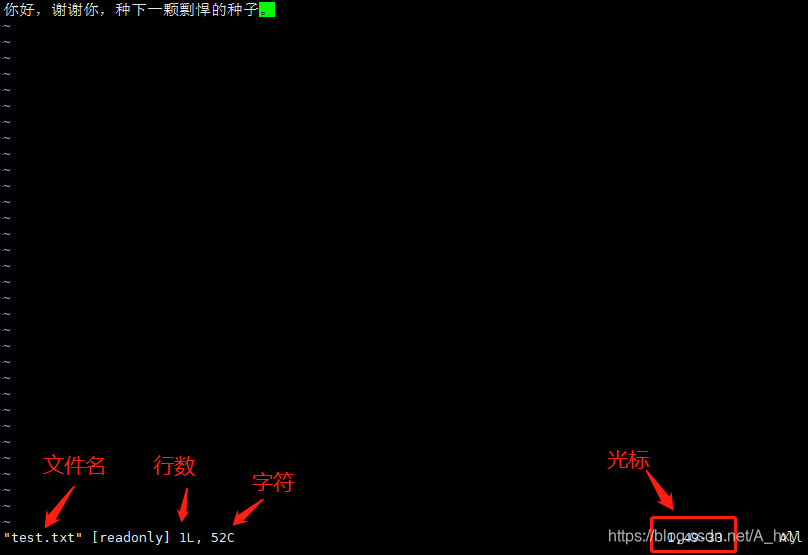
不用试图去记住所有命令。
如果要记的话这还不是全部,只是常用的,我在第一篇Linux入门系列里说过,要像工具一样去使用即可,用多了,手都帮你记住了。
常用的移动光标
| h 或 向左箭头键(←) | 光标向左移动一个字符 |
|---|---|
| j 或 向下箭头键(↓) | 光标向下移动一个字符 |
| k 或 向上箭头键(↑) | k 或 向上箭头键(↑) |
| j 或 向下箭头键(↓) | 光标向下移动一个字符 |
| H | 光标移动到这个屏幕的最上方那一行的第一个字符 |
| M | 光标移动到这个屏幕的中央那一行的第一个字符 |
| L | 光标移动到这个屏幕的最下方那一行的第一个字符 |
| G | 移动到这个档案的最后一行(常用) |
| n + Enter | n 为数字。光标向下移动 n 行(常用) +Enter 确定 |
常用的搜索——在我的Linux入门系列(二)有演示,这里不再赘述。
Linux入门系列(二)文件查看的多种方式
删除、复制与贴上
| x, X | 在一行字当中,x 为向后删除一个字符 (相当于 [del] 按键), X 为向前删除一个字符(相当于 [backspace] 亦即是退格键) (常用) |
|---|---|
| nx | n 为数字,连续向后删除 n 个字符。举例来说,我要连续删除 10 个字符, 『10x』。 |
| dd | 删除游标所在的那一整行(常用) |
| ndd | n 为数字。删除光标所在的向下 n 行,例如 20dd 则是删除 20 行 (常用) |
| d1G | 删除光标所在到第一行的所有数据 |
| dG | 删除光标所在到最后一行的所有数据 |
| yy | 复制游标所在的那一行(常用) |
| nyy | n 为数字。复制光标所在的向下 n 行,例如 20yy 则是复制 20 行(常用) |
| y1G | 复制游标所在行到第一行的所有数据 |
| yG | 复制游标所在行到最后一行的所有数据 |
| u | 复原前一个动作。(常用) |
| [Ctrl]+r | 重做上一个动作。(常用) |
命令模式的常用指令
除了wq 保存退出 和w 保存和 q 退出 我们上面说了,还有两个常用的
| w! | 若文件属性为『只读』时,强制写入该档案。不过,到底能不能写入, 还是跟你对该档案的档案权限有关啊! |
|---|---|
| ZZ | 这是大写的 Z 喔!若档案没有更动,则不储存离开,若档案已经被更动过,则储存后离开! |
| w [filename] | 将编辑的数据储存成另一个档案(类似另存新档) |
| ZZ | 这是大写的 Z 喔!若档案没有更动,则不储存离开,若档案已经被更动过,则储存后离开! |
| w [filename] | 将编辑的数据储存成另一个档案(类似另存新档) |
还有比较常用的,可以增加我们的可读性。
| set nu | 若显示行号,设定之后,会在每一行的前缀显示该行的行号 |
|---|
最后:
为了更好的阅读体验,我把想说的话都放在了下面,嘿嘿
我是一颗剽悍的种子 把我会的,认真的分享 是我写博客一直不变的信条。
如果你能看到这篇博文,说明咱们还是很有缘的;希望能带给你一些许帮助,创作的不易, 把我文章的知识带走,你的三连留下,点赞,评论,关注,是我最大的动力。
有问题可以下面评论哦,咱一起优化Linux入门系列。